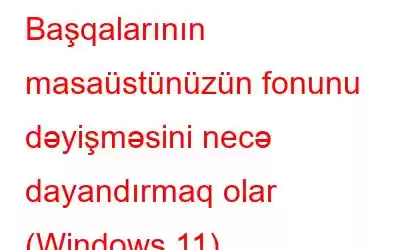Beləliklə, dostlarınız, həmkarlarınız və ya uşaqlarınız iş masanızın fonunu və ya digər fərdiləşdirmə parametrlərini dəyişdirəndə əsəbiləşirsiniz? Bəli, cihazınızı paylaşmağın öz mənfi cəhətləri var. Yaxşısı budur ki, Windows PC-də divar kağızı dəyişdirmək üçün girişi asanlıqla məhdudlaşdıra bilərsiniz. Bəli, düz eşitdiniz. Windows sizə digər istifadəçilərin iş masasının fonunu dəyişməsinin qarşısını almaq üçün istifadə edə biləcəyiniz bir neçə üsul təklif edir.
Gəlin başlayaq və Windows 11-də divar kağızı dəyişən parametrləri necə söndürməyi tez öyrənək.
Həmçinin oxuyun: Windows 11 Fonu Avtomatik Dəyişməyə Davam Edir? Bu Düzəlişləri sınayın!
Windows 11-də Divar kağızı girişini necə məhdudlaşdırmaq olar?
Budur, Windows PC-də dəyişən iş masası fonlarına girişi məhdudlaşdırmaq üçün uyğunlaşdıra biləcəyiniz iki asan, lakin effektiv üsul. .
Metod 1: Yerli Qrup Siyasəti Redaktorundan istifadə edin
Yerli Qrup Siyasəti Redaktoru müxtəlif sistem parametrlərini konfiqurasiya etməyə imkan verən daxili Windows yardım proqramıdır. Bununla belə, Yerli Qrup Siyasəti Redaktoru yalnız Windows Pro, Enterprise və Education daxil olan bəzi xüsusi Windows versiyalarında mövcuddur. Beləliklə, cihazınızda Windows Home versiyasından istifadə edirsinizsə, maşınınızdakı Yerli Qrup Siyasəti Redaktoruna daxil ola bilməyəcəksiniz. İş masasının fon parametrlərini konfiqurasiya etmək üçün qrup siyasəti redaktorundan necə istifadə edə bilərsiniz.
Addım 1: Run dialoq qutusunu açmaq üçün Windows + R düymələri kombinasiyasına basın. Mətn qutusuna “Gpedit.msc” yazın və Enter düyməsini basın.
Addım 2: İndi ekranda Yerli Qrup Siyasəti Redaktoru pəncərəsi görünəcək. Aşağıdakı qovluq məkanına keçin:
İstifadəçi Konfiqurasiyası > İnzibati Şablonlar > İdarəetmə Paneli > Fərdiləşdirmə.
Addım 3: İndi Fərdiləşdirmə qovluğuna daxil olduqdan sonra pəncərənin sağ tərəfində "Masaüstü fonunun dəyişdirilməsinin qarşısını al" fayl girişini axtarın. Xüsusiyyətlərə daxil olmaq üçün üzərinə iki dəfə toxunun.
Addım 4: “Enabled” seçin. Dəyişiklikləri saxlamaq üçün OK və Tətbiq düymələrinə basın.
Addım 5: Cihazınızı yenidən başladın və defolt Parametrlər tətbiqini işə salın, Fərdiləşdirmə> Arxa plana keçin. İndi bu bölmənin Windows tərəfindən boz rəngə çevrildiyini və ya qeyri-aktiv edildiyini görəcəksiniz.
Addım 6: Həmçinin, əgər gələcəkdə bu dəyişikliyi ləğv etmək istəyirsinizsə, geri qayıdın. Yerli Qrup Siyasəti Redaktoruna, açın “Masaüstü fonunun dəyişdirilməsinin qarşısını al” faylını seçin və “Əlil” və ya “Konfiqurasiya olunmayıb” seçin.
Həmçinin oxuyun: Windows 11-də Masaüstü stikerlərini necə aktivləşdirmək olar
Metod 2: Reyestr Redaktoru
Budur, digər istifadəçilərin masaüstünüzün fon parametrləri ilə qarışmasının qarşısını almaq üçün başqa sadə hiylə gəlir.
Addım 1: Windows + R düymələri kombinasiyasını basın Run dialoq qutusunu açmaq üçün. “Regedit” yazın və Enter düyməsini basın.
Addım 2: Reyestr redaktoru pəncərəsində aşağıdakı yola keçin:
HKEY_CURRENT_USER > Proqram təminatı > Microsoft > Windows > Cari Versiya > Siyasətlər.
Addım 2: “Siyasətlər” qovluğuna sağ klikləyin və Yeni> seçin Açar. İndi bu yeni açar girişini “Aktiv Masaüstü” adlandırın. “Aktiv Masaüstü” qovluğuna iki dəfə toxunun.
Addım 3: Boş yerdə istənilən yerə sağ klikləyin və Yeni > D- seçin. WORD (32-bit) dəyəri. Onu “NoChanging Wallpaper” adlandırın. Bunun üzərinə iki dəfə klikləyin və onu aktivləşdirmək üçün Dəyər Məlumatı sahəsinə “1” daxil edin.
4-cü addım: Cihazınızı yenidən başladın və sonra dəyişməyə cəhd edin. bu hackin girişin qarşısını almaqda işlədiyini yoxlamaq üçün divar kağızı.
Reyestr Redaktorunda bu dəyişiklikləri etdikdən sonra digər istifadəçilər cihazınızda iş masasının fonunu dəyişə bilməyəcəklər.
Həmçinin, dəyişiklikləri geri qaytarmaq üçün Registry Redaktorunu yenidən açın, “NoChangingWallpaper” faylını tapın və sonra Dəyər Məlumatı sahəsinə “0” daxil edin.
Həmçinin oxuyun: Windows 11 Masaüstü təzələnməyə davam edir? Düzəliş budur!
NəticəBeləliklə, burada başqa istifadəçilərin icazəniz olmadan iş masasının fonunu dəyişməsinin qarşısını almaq üçün istifadə edə biləcəyiniz iki üsul var. Bu yolla, həmkarlarınız, dostlarınız və ya uşaqlarınız cihazınızın fərdiləşdirmə parametrləri ilə qarışa bilməyəcəklər. Yuxarıda sadalanan üsullardan hər hansı birini istifadə etdikdən sonra siz Parametrlər tətbiqində iş masasının fonunu dəyişdirmək seçimini daha görməyəcəksiniz.
Bu yazı faydalı oldu? Windows 11 kompüterinizdə bu üsulları sınamaq istərdinizmi? Fikirlərinizi şərh bölməsində bölüşməkdən çekinmeyin və nə düşündüyünüzü bizə bildirin! Siz bizi Facebook, Twitter, YouTube, Instagram, Flipboard və Pinterest-də də tapa bilərsiniz.
oxumaq: 0